فهرست
په داسې حال کې چې د Excel سره کار کوي، ځینې وختونه موږ د نورو لینک فایلونو څخه ځینې حوالې ډیټا ته اړتیا لرو. دا د معمول کارولو قضیه ده چې د پلي کولو لپاره هم خورا ساده ده. په دې مقاله کې، موږ به په ایکسل کې د فایلونو لینک کولو لپاره ځینې لارې چارې وښیو.
د تمرین کاري کتاب ډاونلوډ کړئ
تاسو کولی شئ د کار کتاب ډاونلوډ کړئ او ورسره تمرین وکړئ.
د فایلونو لینک کول د بهرنۍ حجرې حوالې، یا لینکونو په کارولو سره پاڼې. دا وخت خوندي کوي، په تېروتنې کموي، او اعتبار تضمینوي. مایکروسافټ ایکسل کولی شي فایلونه په یو کاري کتاب کې حجرو سره یا په بل کاري کتاب کې حجرو سره یا په ورته یا مختلف کاري کتابونو کې نور فایلونه یا عکسونه سره وصل کړي. نو، راځئ چې په ایکسل کې د فایلونو لینک کولو لپاره ځینې لارې وګورو.1. په Excel کې د نوي فایل سره لینک
فرض کړئ چې موږ غواړو په Excel کې نوې فایل جوړ کړو. د دې لپاره، موږ لاندې ډیټاسیټ کاروو چې په کالم B کې د ځینې محصول نومونه او د دوی قیمتونه په کالم C کې لري، او موږ غواړو چې د محصولاتو توضیحاتو فایلونه په کالم کې لینک کړو. 1>د
. موږ کولی شو یو نوی سند جوړ کړو چې نوم به یې محصولوي، موږ کولی شو دا یوازې د لاندې ساده ګامونو په تعقیب ترسره کړو.1> ګامونه:

- یا، د دې کولو پر ځای، تاسو کولی شئ یوازې په اړین سیل کې ښه کلیک وکړئ او غوره کړئ لینک .

- دا به د ډیالوګ بکس پرانیزي، نوم هایپر لینک داخل کړئ .
- اوس، په لینک کې د برخې ته، په نوی سند جوړ کړئ باندې کلیک وکړئ.
- له هغې وروسته، د د نوي سند نوم د متن بکس لاندې، د هغه سند نوم ولیکئ چې تاسو یې غواړئ. جوړول موږ غواړو د سند نوم محصول جوړ کړو، نو موږ محصول لیکو.
- بیا، په ښه تڼۍ کلیک وکړئ.

- که تاسو غواړئ د هغه سند ځای بدل کړئ چې تاسو یې جوړ کړی. بدلون ته لاړ شئ کوم چې د بشپړ لارې برخې لاندې ښیې خوا ته دی.
17>
- دا به نوی سند د HTML فایل جوړ کړئ.

- په کله چې ترمیم کړئ برخه کې، تاسو کولی شئ غوره کړئ کله چې تاسو غواړئ سند ترمیم کړئ.

- د د ښودلو بکس سره، هغه متن کېږدئ چې تاسو یې کارول غواړئ په بکس کې د لینک سمبول کولو لپاره.
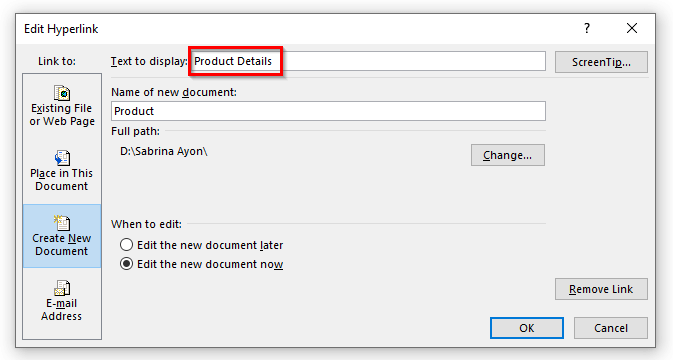
- او، دا به په حجره کې د لینک فایل رامینځته کړي.

نور ولولئ: په Excel کې د ماسټر شیټ سره د شیټونو لینک کولو څرنګوالی (5 لارې)
2. د مایکروسافټ فایلونه لینک کړئ
په Excel کې، موږ کولی شو ټولې د مایکروسافټ فایلونه لکه کلمه لینک کړوفایلونه ، د ایکسل فایلونه ، یا د pdf فایلونه زموږ سپریډ شیټ ته. اکسل اجازه ورکوي چې هر ډول فایل د کاري پاڼې سره وصل کړي ترڅو زموږ ورځنی کار ډیر اغیزمن کړي. د دې لپاره، موږ یو ډیټاسیټ لرو چې په کالم C کې د ځینو مقالو نومونه لري او موږ غواړو د دې ټولو مقالو منزل په کالم D کې لینک کړو. راځئ چې دا کړنلارې ته لاړ شو چې څنګه موږ کولی شو فایلونه زموږ په سپریډ شیټ کې لینک کړو.
مرحلې:
- لومړی، هغه حجره غوره کړئ چیرې چې تاسو غواړئ لینک شوي ځای په ځای کړئ فایل.
- دوهم، د ربن څخه، داخل کړئ ټب غوره کړئ.
- بیا، د جدول کټګورۍ لاندې، لینک باندې کلیک وکړئ د ډراپ-ډاون مینو بار.
- له هغې وروسته، د ډراپ-ډاؤن مینو څخه لینکونه داخل کړئ غوره کړئ.
- په بدیل سره، تاسو کولی شئ په ساده ډول ښي- کلیک وکړئ او لینک انتخاب کړئ.
22>
- دا به د هایپر لینک داخل کړئ د ډیالوګ بکس راوباسي .
- اوس، د کومې فایلونو د لینک کولو لپاره یوازې په موجوده فایل یا ویب پاڼې د د برخې لاندې کلیک وکړئ.
- بیا، کلیک وکړئ. اوسنی فولډر .
- له هغې وروسته، هغه فایل غوره کړئ چې تاسو غواړئ د خپل ایکسل شیټ سره لینک کړئ. د دوتنې ځای به په پته متن بکس کې وښودل شي.
- په دې وخت کې، په د ښودلو بکس کې، هغه متن ولیکئ چې تاسو یې په نښه کول غواړئ. د ایکسل فایل کې لینک.
- بیا، ښه کلیک وکړئ.
23>
- او، هلته لاړ شئ! د لینک فایلونه اوس ستاسو په سپریڈ شیټ کې دي.یوازې په حجرو کلیک کول به تاسو فایلونو ته ورسوي.
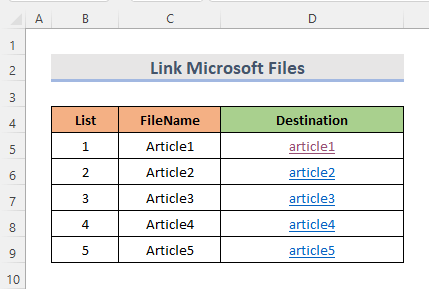
- د ورته طرزالعملونو په تعقیب، تاسو کولی شئ د هر ډول سند فایل یا pdf فایل سره لینک کړئ. ستاسو د ایکسل شیټ.
نور ولولئ: د اتوماتیک تازه کولو لپاره د ایکسل ورک بوکس لینک (5 میتودونه)
ورته لوستل
- د خلاصیدو پرته د بل ایکسل کاري کتاب څخه حواله (5 مثالونه)
- د راپورونو لپاره د یوې کاري پاڼې څخه بل ته ځانګړي ډیټا لیږدول
- په Excel کې د دوه شیټونو لینک کولو څرنګوالی (3 لارې)
3. د ایکسل شیټ فایلونه په Excel کې اضافه کول
په ورته کاري کتاب کې د شیټ فایل بل شیټ سره د لینک کولو لپاره موږ کولی شو دا په ایکسسل کې د HYPERLINK فنکشن په کارولو سره په اسانۍ سره ترسره کړو. د دې لپاره، موږ یو ډیټاسیټ کاروو چې د دوه میاشتو ټول میاشتني لګښتونه لري. لومړی، راځئ چې په Excel کې د HYPERLINK فنکشن مفکوره ترلاسه کړو.
فنکشن په ډیرو اسنادو کې د ډیټا لینک کولو کې مرسته کوي.
➧ نحو
د HYPERLINK فنکشن لپاره ترکیب دا دی:
HYPERLINK(link_location,[friendly_name])
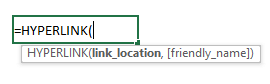
➧ دلیل
تړون _location: [required] دا د دوتنې ځای دی، پاڼه، یا سند چې پرانیستل شي.
دوستانه_نوم: [اختیاري] دا د متن تار یا شمیري ارزښت دی چې په حجره کې د لینک په توګه ښکاري.
➧ د راستنیدو ارزښت
یو هایپر لینک چې کلیک کیدی شي.
اوس راځئ وګورو چې څنګهپه Excel کې د فایلونو لینک کولو لپاره فنکشن وکاروئ.
لاندې انځور د ډیټا فایل دی چې په شیټ1 کې دی. موږ غواړو فایل د کاري کتاب بلې پاڼې سره وصل کړو. راځئ چې د دې کولو لپاره ګامونه وګورو.
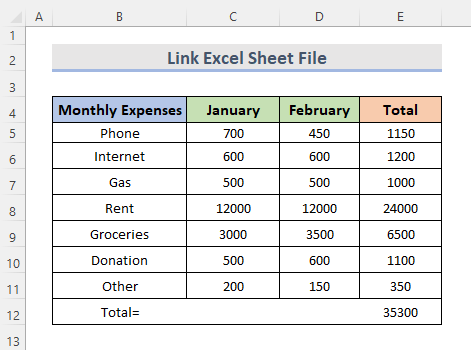
ګامونه:
- په پیل کې، هغه حجره غوره کړئ چیرې چې تاسو غواړئ د بل شیټ فایل سره لینک کولو لپاره. موږ غواړو چې پاڼه په سیل C3 کې لینک کړو. نو، موږ سیل غوره کوو C3 .
- بیا، لاندې فورمول ولیکئ.
=HYPERLINK("#Sheet1!A1", "Sheet1") 0>- په پای کې، Enter فشار ورکړئ.
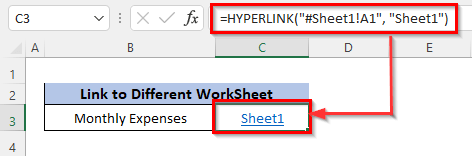
دلته، #Sheet1!A1 اشاره کوي د لینک ځای او موږ د شیټ نوم د دوستانه نوم په توګه غواړو نو دا به په اسانۍ پوه شي چې چیرته ځئ.
نور ولولئ: څنګه په Excel کې شیټونه د فارمول سره لینک کړئ (4 میتودونه)
4. ویب پاڼې د Excel فایل سره وصل کړئ
د ویب فایلونو د ایکسل فایلونو سره د لینک کولو لپاره موږ به د HYPERLINK فعالیت بیا کاروو. نو، راځئ چې لاندې مرحلې ته وګورو چې د ویب پاڼې پاڼې په ایکسل فایل کې لینک کړئ.
ګامونه: 3>
- همدارنګه، پخوانۍ طریقه غوره کوي حجره چیرې چې موږ غواړو ویب فایل/پاڼه لینک کړو. نو موږ سیل D5 غوره کوو.
- د سیل غوره کولو وروسته، لاندې فورمول ولیکئ.
=HYPERLINK(C5,B5)
- بیا، انټر کېکاږئ. 13>
- په نهایت کې، د دې میتود په تعقیب موږ کولی شو هره ویب پاڼه زموږ د ایکسل فایل سره وصل کړو.
- څنګه په Excel کې په فورمول کې د ورک شیټ نوم حواله کول (3 اسانه لارې)
- په Excel کې ډیټا له یوې شیټ څخه بلې ته لینک کړئ (4 لارې)
- څنګه د سیل ارزښت پراساس په بل ایکسل شیټ کې سیل حواله کړئ!
- په ورته ډول، د پخوانیو میتودونو په څیر د ورته نښه سره، د پیل کولو لپاره، حجره غوره کړئ چیرې چې تاسو غواړئ یو نوی فایل له Excel سره وصل کړئ.
- بیا، په ربن کې Insert ټب غوره کړئ.
- د جدول کټګورۍ لاندې، غوره کړئ لینک د ډراپ-ډاون مینو بار.
- وروسته، د ډراپ-ډاون مینو څخه لینکونه داخل کړئ غوره کړئ.
- سربیره پردې، تاسو کولی شئ په ساده ډول ښي کلیک وکړئ او لینک وټاکئ.
- دا به په د هایپر لینک داخل کړئ د ډیالوګ بکس.
- د انځور دوتنې د لینک کولو لپاره، د لینک سره برخې ته لاړ شئ او موجوده فایل یا ویب پاڼه غوره کړئ.
- وروسته چې، اوسني فولډر وټاکئ.
- بیا، د عکس فایل غوره کړئ چې تاسو غواړئ د خپل ایکسل شیټ سره اړیکه ونیسئ. په پته متن ساحه کې، د انځور فایل لاره به ويښودل شوی.
- هغه متن ټایپ کړئ چې تاسو یې غواړئ د ایکسل فایل کې د لینک پیژندلو لپاره وکاروئ په دې وخت کې د ښودلو لپاره متن بکس کې.
- بیا کلیک وکړئ ښه .

لکه څنګه چې د لینک ځای په سیل کې دی C5 او موږ د ویب پاڼې د نوم په توګه دوستانه نوم غواړو، موږ سیل B5 د دوستانه په توګه اخلونوم.
نور ولولئ: څنګه کولی شو سیل بل شیټ ته وصل کړو. په Excel کې (7 میتودونه)
ورته لوستل
5. په Excel کې د عکس فایل لینک کول
دا زموږ د سپریډ شیټ سره د عکس فایل لینک کول خورا ګټور دي. د دې کولو لپاره، راځئ چې لاندې کړنلاره تعقیب کړو.
مرحلې:
29>

نور ولولئ: څنګه د Word سند اکسیل ته لینک کړئ (2 اسانه میتودونه)
<4 نتیجېپورتنۍ لارې تاسو سره په Excel کې د فایلونو لینک کولو کې مرسته کوي. هیله ده دا به درسره مرسته وکړي! که تاسو کومه پوښتنه، وړاندیز، یا نظر لرئ، مهرباني وکړئ موږ ته د تبصرې په برخه کې خبر راکړئ. یا تاسو کولی شئ په ExcelWIKI.com بلاګ کې زموږ نورو مقالو ته یو نظر وګورئ!

